Рекламное объявление
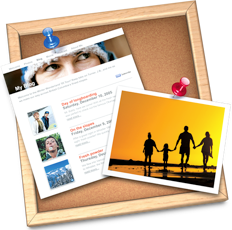 В предыдущей статье MUO объясняется, как использовать iWeb от Apple для Создайте быстрый, простой и красивый сайт. iWeb - создайте быстрый, простой и красивый веб-сайт [только для Mac] Подробнее Но если вам не нужен весь веб-сайт, вы все равно можете использовать простые инструменты перетаскивания iWeb и Почта Apple для создания настраиваемого HTML-объявления по электронной почте, например, о предстоящей свадьбе, вечеринке или деловом продукте и оказание услуг.
В предыдущей статье MUO объясняется, как использовать iWeb от Apple для Создайте быстрый, простой и красивый сайт. iWeb - создайте быстрый, простой и красивый веб-сайт [только для Mac] Подробнее Но если вам не нужен весь веб-сайт, вы все равно можете использовать простые инструменты перетаскивания iWeb и Почта Apple для создания настраиваемого HTML-объявления по электронной почте, например, о предстоящей свадьбе, вечеринке или деловом продукте и оказание услуг.
В этой статье сначала будет объяснено, как использовать бесплатную почтовую канцелярскую бумагу Apple для отправки объявления HTML на лету. Далее он объяснит, как настроить одну страницу iWeb и вставить ее в электронное письмо.
Канцелярские товары Apple
Бесплатные шаблоны канцелярских принадлежностей Apple - отличный способ отправлять графические электронные письма на лету.
После выбора Файл> Новое сообщениевыберите Показать Канцтовары Кнопка на правой стороне панели инструментов электронной почты. 

В раскрывающемся списке будет отображено более ста графических шаблонов электронной почты, из которых вы можете выбирать. Нажав на один из них, вы заполните содержимое вашего электронного письма. Если вам не нравится то, что вы выбрали, вы можете просто щелкнуть другой, чтобы заменить его.
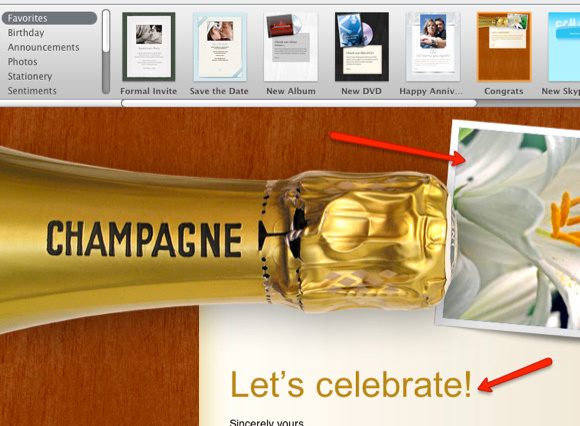
Нажмите «Браузер фотографий» на панели инструментов, чтобы получить доступ к фотографиям из библиотеки iPhoto, или перетащите фотографию из Finder в держатель изображения шаблона «Канцелярские товары».
Метод iWeb
Чтобы создать аналогичное письмо в формате HTML, ознакомьтесь с основами использования iWeb, прочитав это MUO статья с инструкциями iWeb - создайте быстрый, простой и красивый веб-сайт [только для Mac] Подробнее .
iWeb предлагает несколько десятков шаблонов для создания веб-сайтов, но для наших целей мы будем использовать только одну страницу для нашего электронного сообщения.
Шаг 1
Сначала зайдите в Файл> Новый сайт. Затем выберите шаблон, который вы хотели бы для вашего объявления.
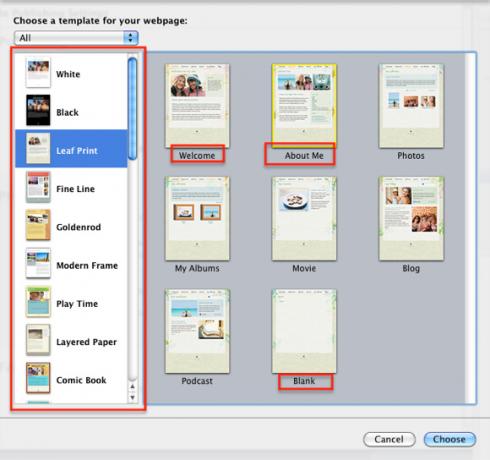
Прежде чем нажать выбирать Нажмите кнопку, выберите одну из страниц для вашего объявления в главном окне. Для наших целей вы можете выбрать шаблон «Добро пожаловать», «О нас» или «Пустой».
Шаг 2
Теперь откройте iWeb Inspector (Вид> Показать инспектора) и нажмите на значок страницы. Отмените выбор этих двух полей, потому что вам не нужны навигационные меню для вашей страницы.

Настройте содержание шаблона. Включите информацию и изображения, которые вы хотите отправить в своем сообщении электронной почты.

Если вы не хотите давать Apple бесплатную рекламу, вы можете щелкнуть значок Apple на кнопке на странице и удалить ее.
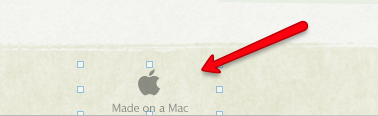
После сохранения страницы опубликуйте ее в своей учетной записи MobileMe или на другом веб-сервере.
Шаг 3
Чтобы встроить свое объявление в электронное письмо, загрузите страницу, где размещено объявление, и выберите в Safari: Файл> Почта Содержание этой страницы. Откроется ваше объявление в новом почтовом сообщении, которое вы затем сможете отправить одному или нескольким получателям.
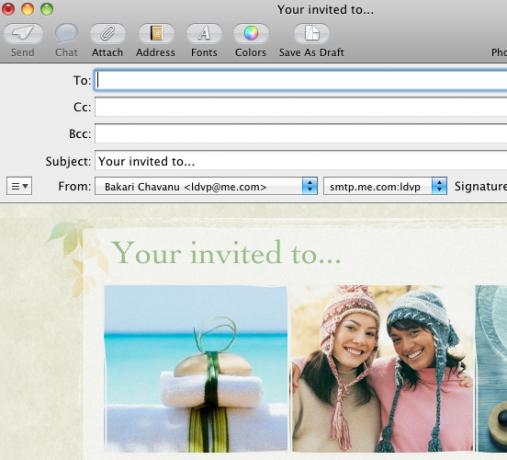
Замечания: Я нашел несколько шаблонов iWeb, где фотографии не загружались, когда содержимое веб-страницы было встроено в почтовое сообщение. Так что будьте готовы изменить свой шаблон, если столкнетесь с этой проблемой.
Дайте нам знать, если использование Mail и iWorks таким образом работает для вас. Также сообщите нам, были ли случаи, когда Mail Stationery не загружался должным образом в почтовом клиенте. Я обнаружил, что прекрасно работает в большинстве популярных почтовых клиентов.
Бакари - независимый писатель и фотограф. Он давний пользователь Mac, фанат джазовой музыки и семьянин.